Группировка
Счетчик Start at (Начиная с) определяет, с какого значения начинается отсчет интервалов. Поскольку задачи с длительностью в 0 дней являются вехами (Milestones), то их стоит собрать в отдельной группе. Cоответственно, мы начнем отсчет интервалов с 1 дня.
В счетчике Group interval (Интервал группировки) указывается значение интервала. Укажем здесь 5, как мы и планировали. Нажмем кнопку ОК и, вернувшись в диалоговое окно определения параметров группировки, снова нажмем кнопку ОК. Теперь таблица сгруппирована по-новому (рис. 4.25, файл 10.mрр). Верхнюю группу с задачами длительностью менее 1 дня на рис. 4.25 мы свернули, используя значок рядом с ее названием, чтобы она не отвлекала наше внимание от групп с более продолжительными задачами.
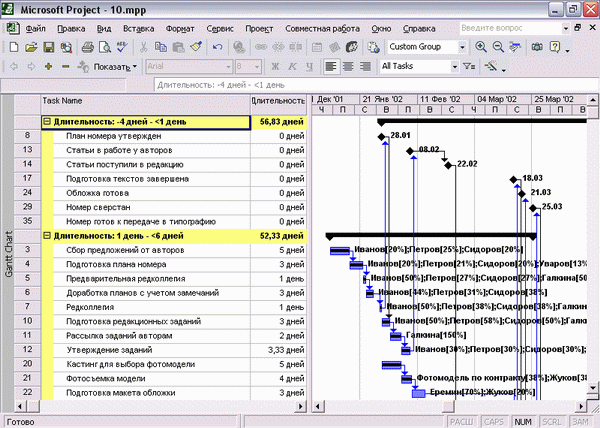
Рис. 4.25. Теперь строки таблицы разбиты на 4 группы
Теперь рассмотрим создание вложенных групп, например внутри групп задач с разными длительностями создадим группы задач с разными стоимостями.
Для этого вернемся в диалоговое окно настройки параметров группировки через подменю Project › Group by: › Customize Group By (Проект › Группировка › Настройка группировки). В таблицу с полями сортировки добавим поле Cost (Затраты) и сразу определим интервал для этих групп, например, в $100 (рис. 4.26, файл 11.mpp). Обратите внимание, что для числового поля в списке Group on (Группировать по) не надо выбирать единицу измерения.
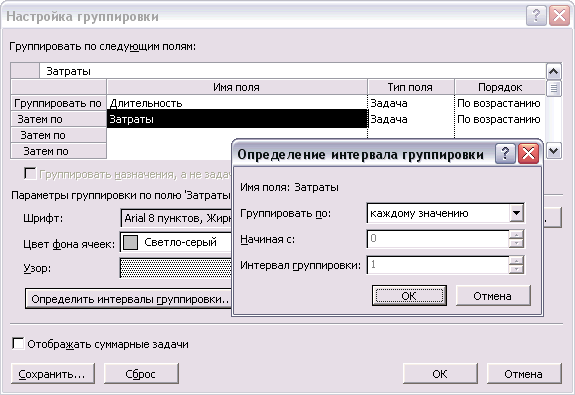
Рис. 4.26. Создаем поле Cost (Затраты) и определяем для него интервал
Группы должны быть выделены на экране цветом, причем цвет заголовка вложенной группы должен отличаться от цвета заголовка группы верхнего уровня. MS Project автоматически подбирает цвета при создании новой группы, и они отображаются при выделении столбца группировки в таблице. Когда курсор стоит на соответствующей строке, поля настройки шрифта, цвета и узора для группы приобретают соответствующие значения.
Например, на рис. 4.22 выделено поле группировки Duration (Длительность), и ноля Font (Шрифт), Cell background (Цвет фона ячеек) и Pattern (Узор) соответствуют оформлению заголовка этой группы в таблице (см. рис. 4.25). А на рис. 4.26 выделено поле группировки Cost (Затраты), и его фон ячейки и узор отличаются от аналогичных параметров для поля группировки верхнего уровня.
